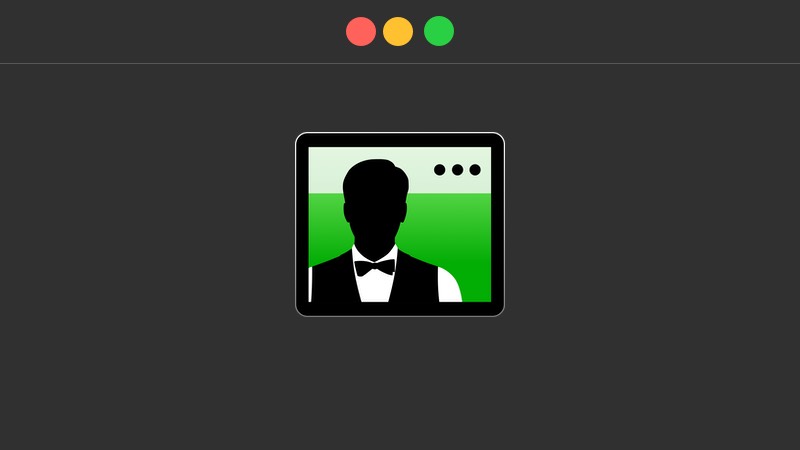
下图就是使用「Bartender」前后的区别了。

macOS 菜单栏右侧,承担了多数软件的状态显示功能。
首先是系统信息:通知、Siri、音量、输入法、WiFi、蓝牙、搜索、用户名、时间、电池电量,这就已经占了 10 个位置。
其次是常用软件:微信、QQ、Magnet、SS、CleanMyMac、印象笔记、WPS、1 Password、One Switch、Paste、uTools,这几个几乎是必不可少的,又占了 10+ 位置。
二十几个应用图标,先不说视觉拥挤问题,关键是定位起来效率低。
「Bartender」就是为此而生。
几个动图,帮你种草:
1.收纳图标
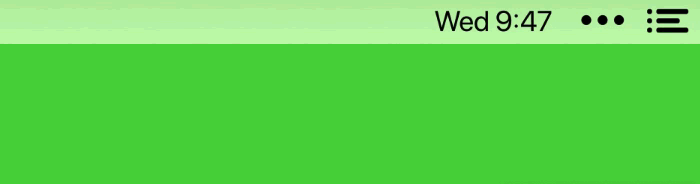
你可以通过「Bartender」选择要收纳起来的应用图标,包括系统应用。「Bartender 」会帮你将这些图标自动隐藏,当你点击「Bartender」的图标时,隐藏的图标会恢复正常显示,离开菜单栏,恢复收纳。
2.正常隐藏应用动态
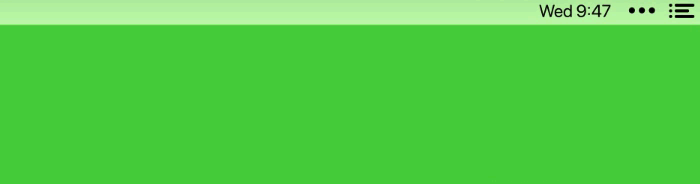
当隐藏图标状态有改变的时候,比如 更新、同步、邮件数量增加等,「Bartender」会在此时恢复该应用图标的正常显示,让你不错过重要信息。
3.极简模式
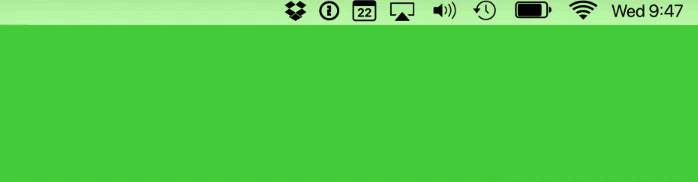
「Bartender」支持极简模式,就是将菜单栏全部隐藏掉,热键呼出。可以帮助你保持专注,或者当朋友借用电脑的时候制造点”小意外”。
4.快速搜索
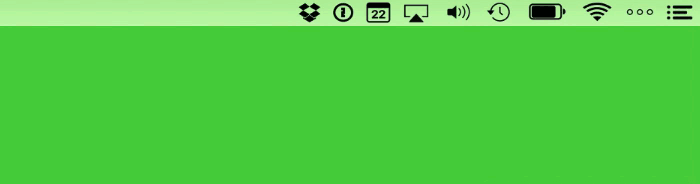
假如你打开的应用足够多,「Bartender」也考虑到了此情况,应用支持搜索,可快速定位菜单栏应用。
5.键盘切换应用
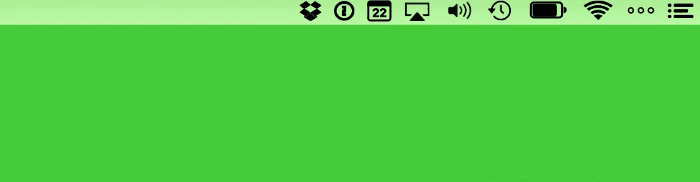
热键呼出焦点,此时选中的是菜单栏第一个应用图标,可通过键盘左右键进行选择,回车实现鼠标点击的效果。
6.支持 macOS 暗黑模式
除了以上几个功能亮点,「Bartender」还支持自定义多个热键、自定义「Bartender」自己的应用图标。
不知不觉,使用「Bartender」应该有 3 年之久了,到现在为止,它仍然是最好的 macOS 菜单栏自定义应用,建议入手。
下载地址(限时折扣
112元-> 89元)
原创文章,作者:daming,如若转载,请注明出处:https://macflow.net/p/1600.html

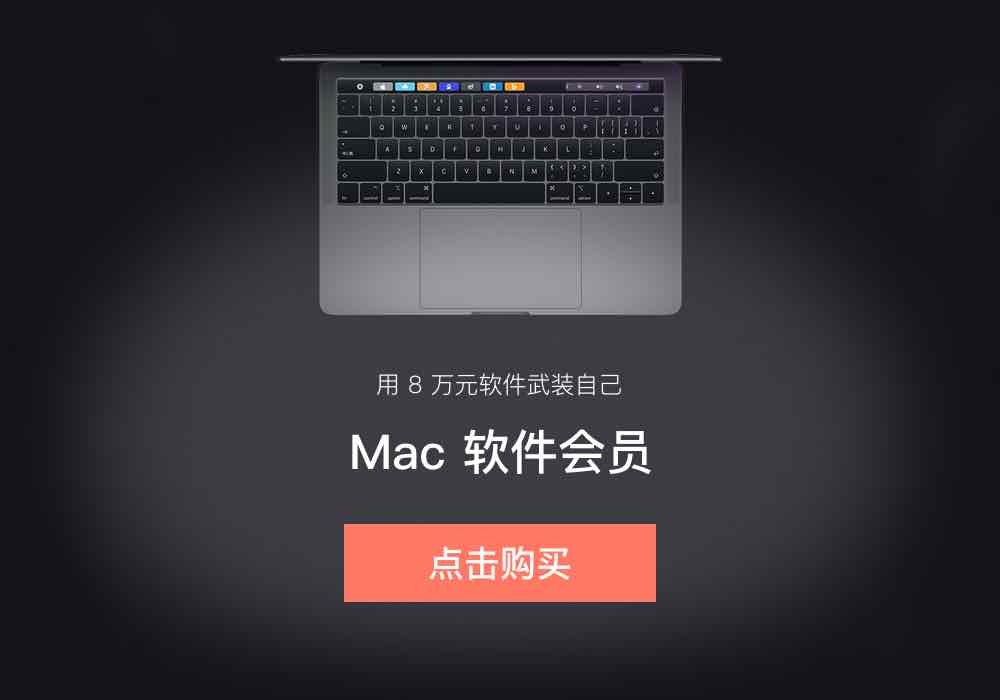
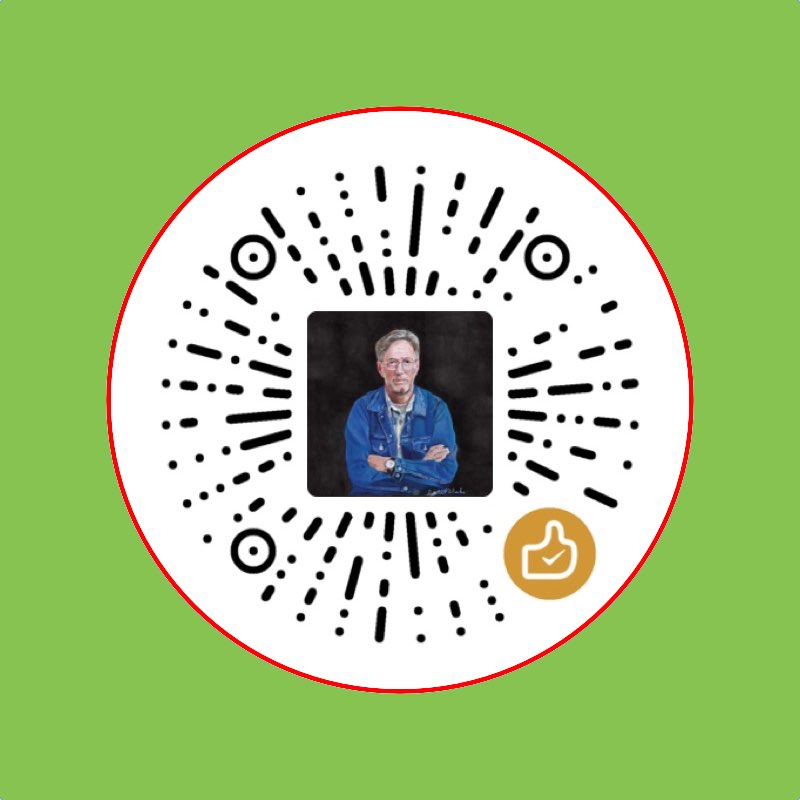 微信扫一扫
微信扫一扫 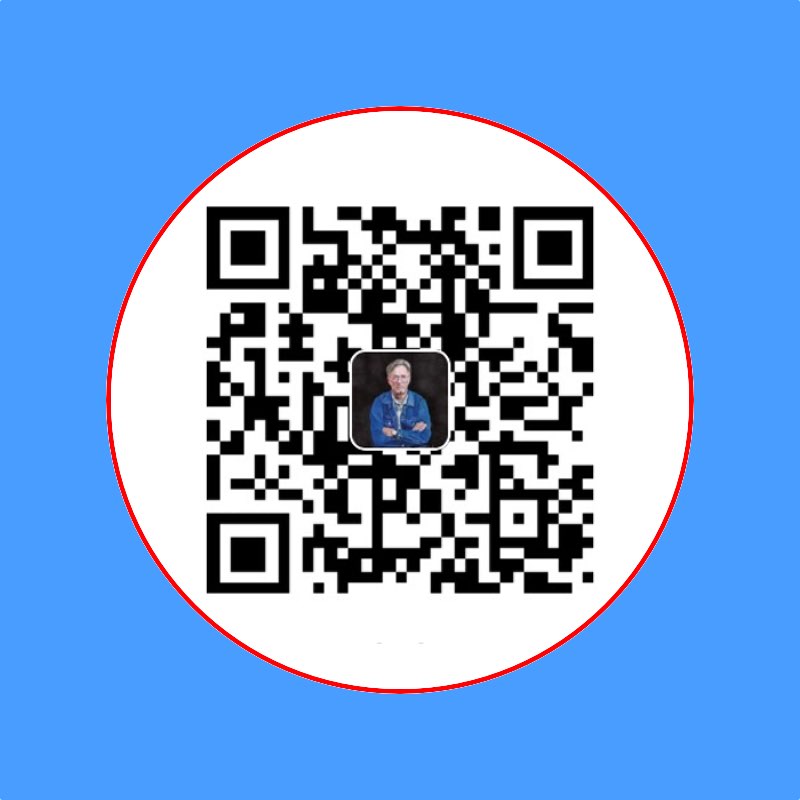 支付宝扫一扫
支付宝扫一扫 